I. Tổng quan
Memcached là một hệ thống lưu trữ bản sao các đối tượng (Objects) và dữ liệu được truy cập nhiều lần để tăng tốc độ truy xuất. Nó thường được sử dụng để tối ưu hóa việc tải dữ liệu từ cơ sở dữ liệu cho các ứng dụng trên nền Web. Ban đầu, hệ thống Memcached được phát triển bởi Danga Interactive và dùng cho LiveJournal. Sau đó Memcached trở nên phổ biến và được dùng trên các trang Web khác.
Memcached có khả năng mở rộng cao, dựa trên các khóa lưu trữ các giá trị và đối tượng bất cứ khi nào bộ nhớ RAM còn khả dụng,phục vụ cho việc truy cập được nhanh nhất, mà không phải truy cập vào CSDL hay tài nguyên trên đĩa cứng.
II. Cài đặt memcached trên aaPanel
Để cài đặt memcached trên aaPanel bạn thực hiện với các bước sau.
Bước 1: Cài đặt memcached
Bạn đăng nhập vào giao diện aaPanel sau đó chọn App Store => Search App (nhập vào) memcached và click install để cài đặt. Bạn thực hiện tuần tự theo số thứ tự từ 1 đến 3 nhé.
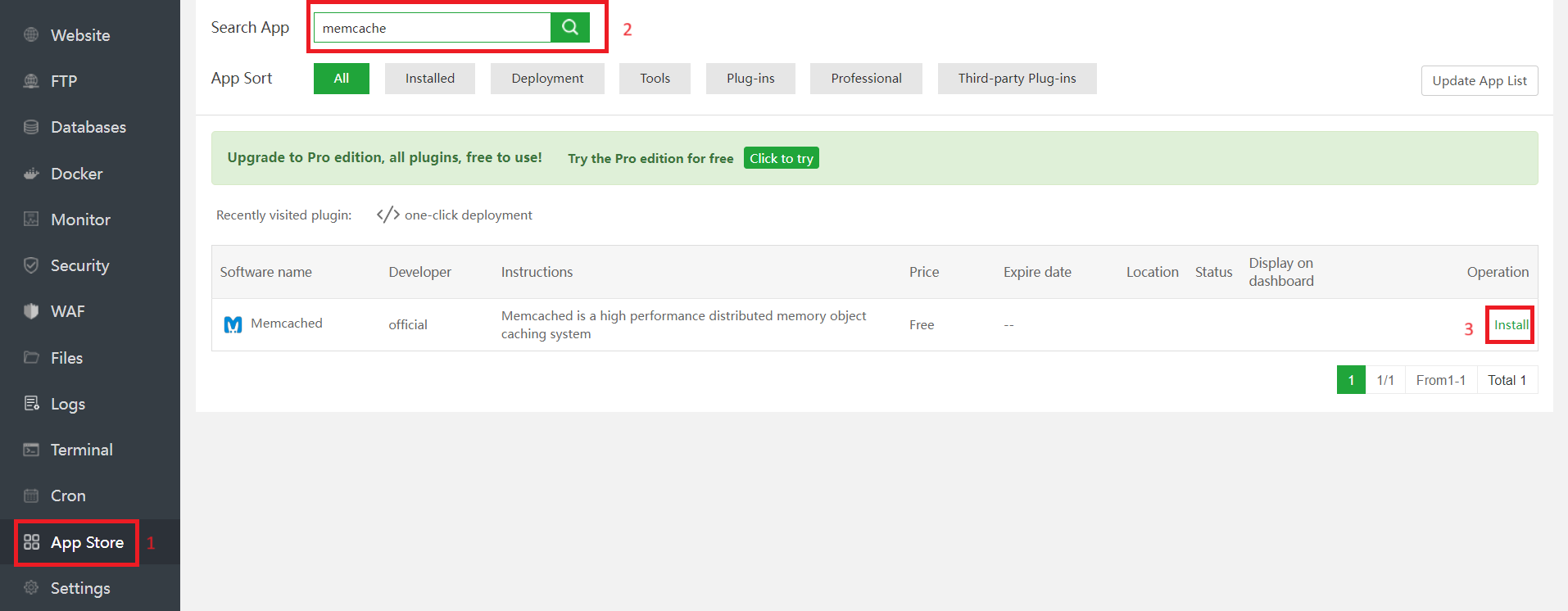
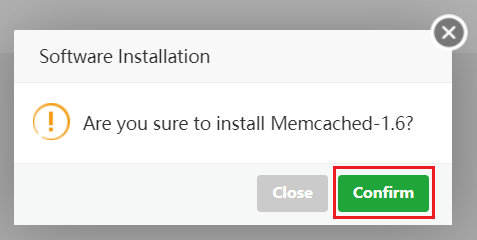
Để thiết lập cài đặt nâng cao và tuỳ chỉnh cấu hình bạn click vào Setting để thiết lập nhé. Nếu bạn không rành về kỹ thuật bạn có thể để mặc định.

Tiếp đến bạn cần mở Port mà memcached sử dụng. Bạn chọn Security sau đó nhập vào port số 11211 gán tên cho Port và click Open để mở.
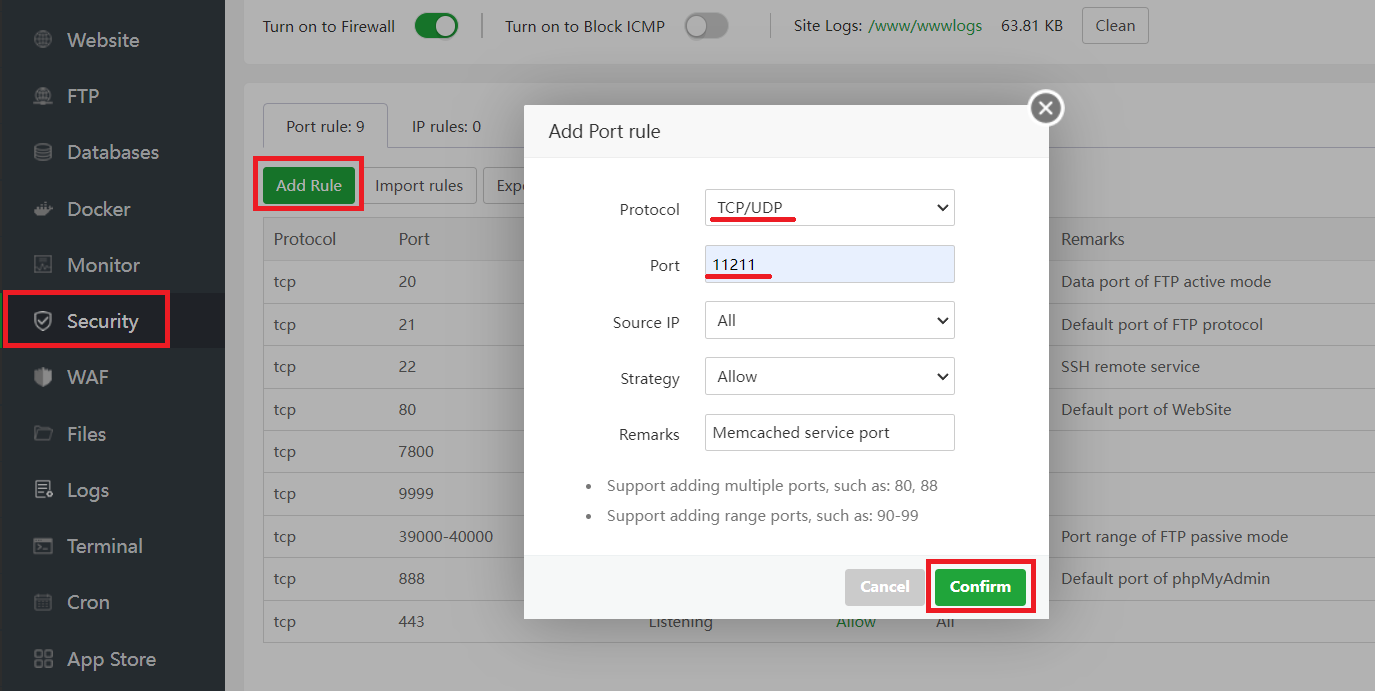
Khi mở xong bạn sẽ thấy Port 11211 ở dòng status đã được lắng nghe như vậy đã hoàn tất.

Để kết nối Website với memcached vừa cài đặt bạn cần cài thêm Extension để làm môi trường kết nối. Bạn hãy truy cập vào App Store chọn phiên bản PHP mà Website đang sử dụng và cài Extension tương ứng trên đó. Ở đây Website mình sử dụng phiên bản PHP 7.3 nên mình sẽ cài đặt Extension cho PHP 7.3

Click chọn Install Extension => Install để cài đặt.
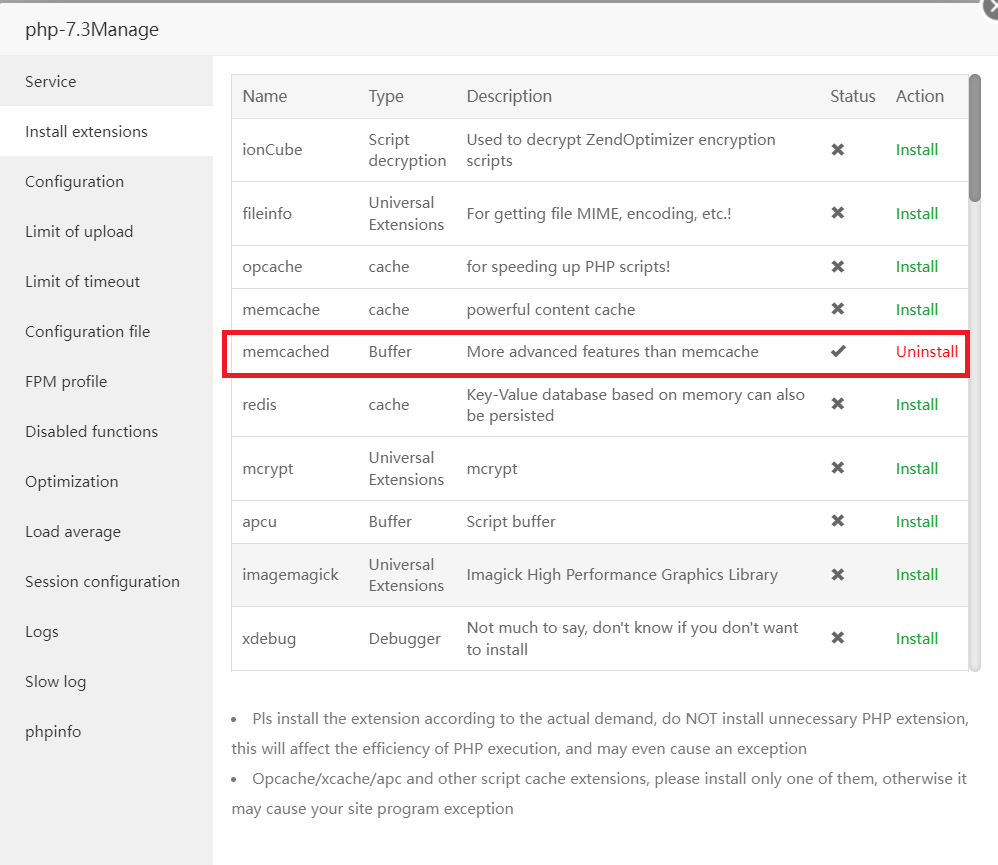
Bước 2: Kết nối Website với Memcached
Ở đây mình sẽ xảy ra 2 trường hợp là bạn sử dụng Apache và NGINX. Với 2 Webserver này bạn sẽ cấu hình với các Plugin khác nhau. Và mình sẽ hướng dẫn cấu hình tương ứng với từng Webserver như sau.
1. Đối với webserver Apache/OpenLiteSpeed
Đối với Webserver Apache/OpenLiteSpeed bạn có thể sử dụng Plugin LiteSpeed Cache để làm môi trường kết nối. Sau khi cài Plugin này xong bạn truy cập vào nhưng phần mình khoanh đỏ để thiết lập nhé.
Chọn LiteSpeed Cache => Cache => Object => Bật Object Cache => Phương pháp (Memcached) => Host (127.0.0.1) => Cổng (11211) sau khi thiết lập như ảnh bạn hãy click Lưu thay đổi để áp dụng.
Nếu ở phần trạng thái hiển thị như ảnh thì bạn đã kích hoạt thành công rồi nhé.
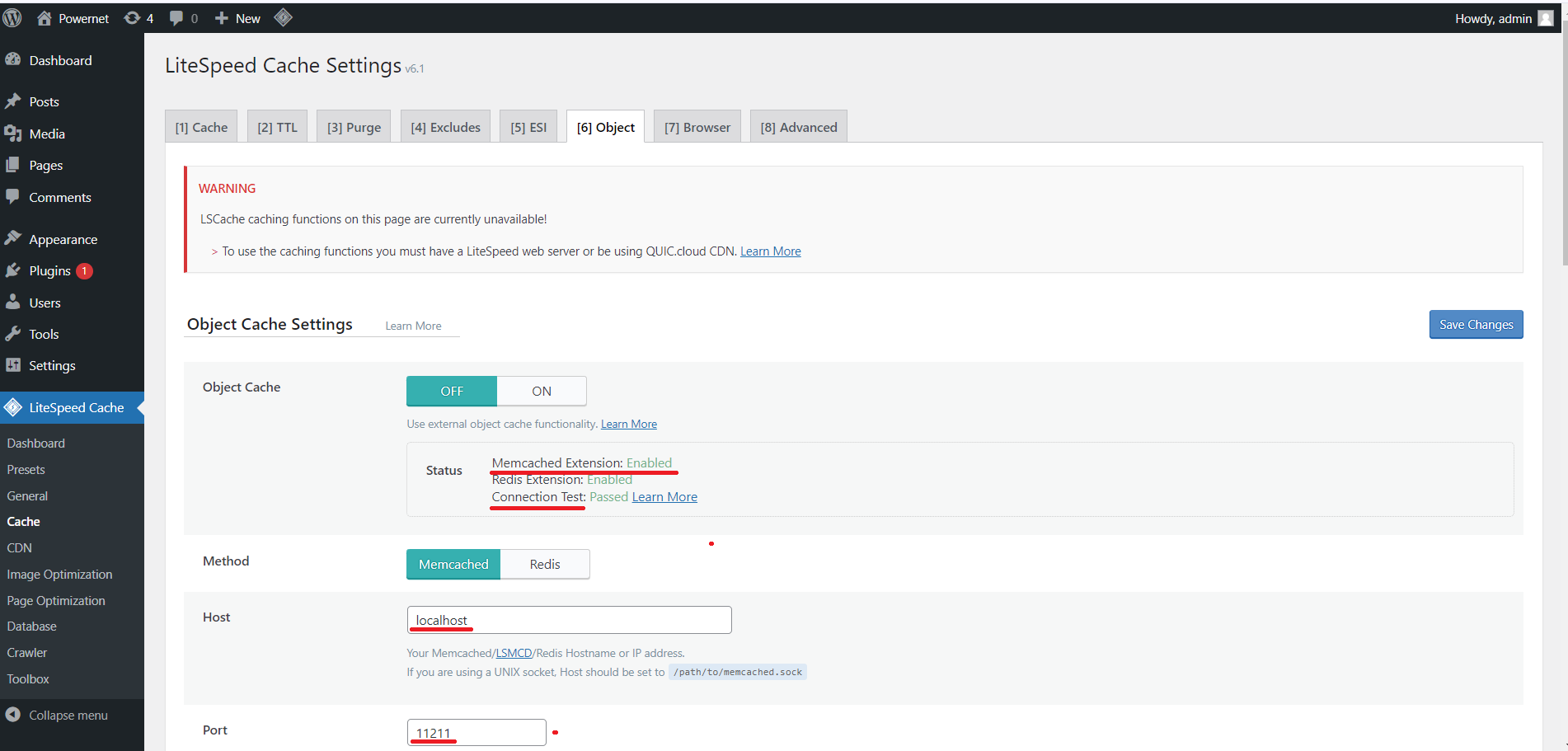
2. Đối với Webserver NGINX
Đối với Webserver NGINX bạn hãy cài đặt Plugin có tên là W3 Total Cache và cấu hình như sau nhé.
Để cấu hình W3 Total Cache các bạn truy cập Performance => General Settings
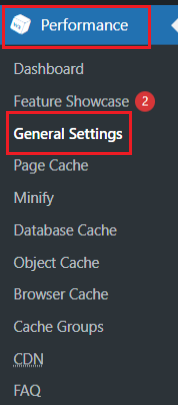
Tại tab Page Cache tích chọn Enable, mục Page Cache Method các bạn chọn Memcached sau đó nhấn Save Settings & Purge Caches
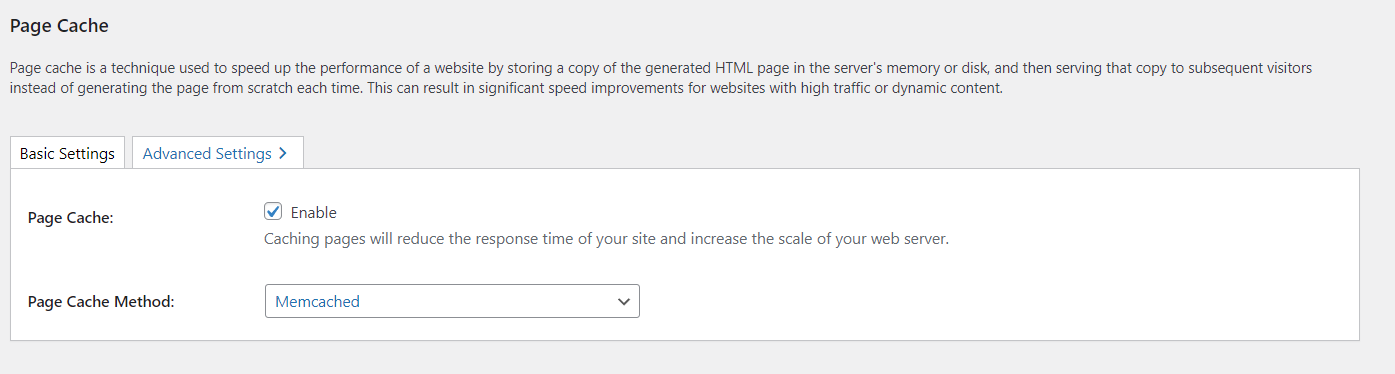
Tại tab Database Cache tích chọn Enable, mục Database Cache Method các bạn chọn Memcached sau đó nhấn Save Settings & Purge Caches
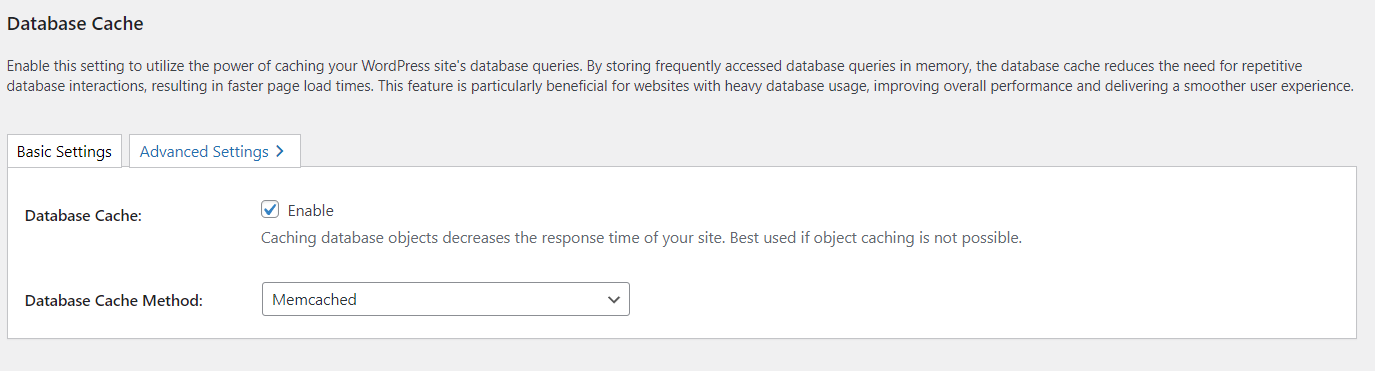
Tại Tab Object Cache tích chọn Enable, mục Object Cache Method các bạn chọn Memcached sau đó nhấn Save Settings & Purge Caches
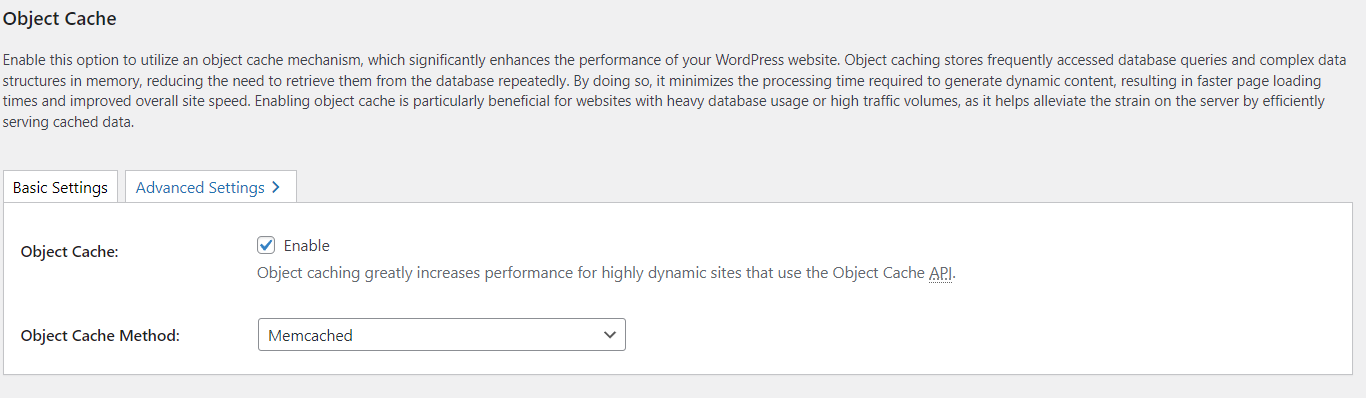
III. Tổng kết
Như vậy POWERNET đã hoàn tất bài Hướng dẫn cài đặt Memcached aaPanel. Hy vọng bài viết mang lại nhiều điều bổ ích cho bạn, từ đó giúp bạn thiết lập trên máy chủ của mình và giúp Website hoạt động nhanh và mượt mà hơn. Nếu bạn cần hỗ trợ về vấn đề kỹ thuật hãy để lại bình luận bên dưới nhé.
Chúc bạn thực hiện thành công.

